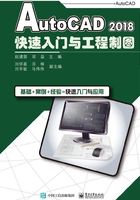
2.2 Pline画二维多段线命令
1.功能
创建二维多段线,多段线是由直线段和圆弧段组成的单个对象。多段线提供单段直线所不具备的编辑功能。例如,可以调整多段线的宽度和曲率。创建多段线之后,可以使用Pedit命令对其进行编辑,或者使用Explode命令将其转换成单独的直线段和弧线段。
2.访问方法
(1)单击功能区:默认标签→绘图面板→多段线。
(2)选择菜单:“绘图(D)”→“多段线(P)”。
(3)单击绘图工具栏中的 按钮。
按钮。
(4)输入Pline或别名PL。
3.提示列表
将显示以下提示:

4.说明
(1)用直线方式绘制二维多段线。
当提示“指定起点:”时,可直接指定点或按回车键从上一条绘制的直线、二维多段线或圆弧继续绘制。
“指定下一个点”指定一点后,系统接着提示。
圆弧(A):使用Pline命令从绘制直线方式切换到绘制圆弧的方式。
关闭(C):绘制由当前位置到二维多段线起点的直线段,构成一个封闭图形,并结束Pline命令。
半宽(H):输入的数值为线宽的一半,后续提示为:

长度(L):绘制以前一条线段的末端为始点、指定长度的线段。当前一条线段为直线时,绘制的直线段与其方向相同;当前一条线段为弧线时,绘制出的直线段与该弧线相切。
放弃(U):放弃最后绘制的线段,它可重复使用,直至全部放弃。
宽度(W):输入的数值为二维多段线的线宽。后续提示与半宽(H)类似。当给定二维多段线的线宽后,二维多段线的起点与终点坐标位于线宽的中心。
(2)用圆弧方式绘制二维多段线。在直线方式绘制二维多段线提示中,选择圆弧(A)选项后,出现圆弧方式绘制二维多段线。
指定圆弧的端点或[角度(A)/圆心(CE)/闭合(CL)/方向(D)/半宽(H)/直线(L)/半径(R)/第二个点(S)/放弃(U)/宽度(W)]: 输入圆弧的另一端点。输入一点后,系统以当前线宽和线型绘制二维多段线。
角度(A):输入圆弧所对应的圆心夹角,绘制圆弧。
圆心(CE):给定圆心绘制圆弧。此时,绘制的圆弧不一定与上一线段保持相切。
闭合(CL):绘制从当前位置到二维多段线起点的圆弧线段,构成封闭图形,并结束Pline命令。
方向(D):根据圆弧起点的切线方向绘制圆弧。此时,绘制的圆弧不一定与上一线段保持相切。
直线(L):由圆弧绘制方式转变为直线绘制方式。
半径(R):根据半径绘制圆弧。
第二个点(S):用三点方式绘制圆弧,第一点为二维多段线上一端点,可继续输入第二、第三点。
5.举例
绘制一条二维多段线,如图2-2所示。操作过程如下:



图2-2 二维多段线图例